DxO PhotoLab Metadaten eintragen und editieren
2018- 2022 © Thomas GadeIPTC Editor
Mit DxO PhotoLab 5 wurde dem RAW-Konverter ein IPTC-Editor beigefügt. Damit lassen sich Bildbeschreibungen gleich im Zuge der RAW-Entwicklung eintragen. Man kann eine beliebige Anzahl Bilder in der Fotothek markieren, um anschließend für alle gemeinsam einen zutreffenden Satz IPTC-Informationen einzutragen. Anschließend sind die IPTC-Infos in einzelnen oder mehreren markierten Bildern zu kürzen oder zu ergänzen.
Eine wichtige Voraussetzung zum Finden von Bildern in einem größeren Dateibestand sind individuelle schriftliche Notizen, wie Bildbeschreibungen, Stichwörter, Namen der Urheber und - je nach Bedarf - viele weitere Informationen. Im Gegensatz zu den Exif-Daten, die von den Kameras selbst in die Meta-Ebene von Bilddateien eingetragen werden, heißen die nachträglich von den Fotografen hinzugefügten Einträge IPTC-Informationen.
IPTC-Einträge sollen in den Bilddateien stehen. Beim Kopieren oder Verschicken solcher Fotos, wandern die IPTC-Infos mit und können von Bild-/Dateimanagern und auch Bildbearbeitungsprogrammen angezeigt werden.
DxO PhotoLab enthält einen IPTC-Editor. Es ist ein Formular, das im Seitenpaneel angezeigt werden kann. Mit einem IPTC-Editor in einem RAW-Konverter wird eine Möglichkeit zur individuellen Bildbeschriftung zu einem Zeitpunkt angeboten, an dem die Erinnerungen an Aufnahmesituationen noch frisch sind.
(Lesen Sie auch: Was sind IPTC-Einträge?)
Keine Einbettung in RAW-Dateien
DxO PhotoLab erstellt für jede RAW-Datei - wie einige andere RAW-Konverter auch - eine Sidecar-Datei, welche die Vorgaben zur Bildentwicklung enthält. Diese Datei trägt die Änderung .dop und speichert alle Einstellungen, die Nutzer zur Bearbeitung und Tonwert Interpretation der dazugehörigen RAW-Datei vornehmen.Das passiert auch mit IPTC-Einträgen. Sie werden nicht in die jeweiligen RAW-Dateien eingebettet, sondern stehen in ihren individuellen .dop-Dateien. Erst beim Konvertieren zum TIF oder JPG werden sie tatsächlich zum Bestandteil der Bilddatei.
Andere RAW-Konverter, wie zum Beispiel von Adobe oder ACDSee speichern die Entwicklungseinstellungen nicht im Quellverzeichnis der RAW-Dateien in jeweils individuellen Sidecars, sondern in Datenbanken. Außerdem kann man IPTC-Informationen auch in DNG-Dateien einbetten. Einige Kameras können direkt DNG-Dateien als Rohformat ausgeben, andere werden durch den DNG-Konverter von Adobe in das Format konvertiert.
Das wird grundsätzlich die Frage auf, ob die IPTC-Beschriftung im RAW-Konverter sinnvoll ist.
RAW oder TIF als Master speichern?
Unter Fotografen gibt es unterschiedliche Ansichten zur Frage, welcher Dateityp als Master aufbewahrt wird. Man könnte annehmen, dass die RAW-Datei der richtige Typ wäre, aber dann müsste man Sorge dafür tragen, dass die dazugehörige Sidecar-Datei auch immer mit ihr bewahrt wird. Finden Umbenennungen oder Verschiebungen der Dateien statt, müssen sie gleichermaßen für die RAW- und Sidecardateien erfolgen.Ob das in der Praxis immer gelingt und dauerhaft Bestand hat, wage ich zu bezweifeln. Darüber hinaus ist fraglich, ob die Sidecar-Dateien auch von anderen RAW-Konvertern interpretiert werden können. Theoretisch gibt es einen gemeinsamen Standard, nämlich XMP, aber die Software-Hersteller sind nicht unbedingt daran interessiert, Fotografen beim Wechsel zu anderen Programmen zu unterstützen.
Hat man sich für Adobe Lightroom entschieden, das einen Import der Dateien in die Bibliothek voraussetzt, ist man auch dauerhaft an das Programm gebunden, wenn der Erhalt der Entwicklungseinstellungen nachhaltig gesichert sein soll.
Gründe für TIF
Für TIF-Dateien mit 48-Bit Farbtiefe spricht eine Unabhängigkeit von einem bestimmten RAW-Konverter. Deshalb ziehe ich das Format vor. Beim Einstellen der Entwicklungsvorgaben achte ich darauf, dass keine Tonwertverluste in den Lichtern und Schatten entstehen, sodass auch alle Tonwerte vom RAW zum Tiff übertragen werden. Die TIF-Dateien enthalten auch die eingebetteten IPTC-Einträge.Anschließend bin ich nicht von ursprünglichen RAW-Konvertern abhängig, um alte Einstellungen oder IPTC-Einträge nutzen zu können. Es gibt Pro und Contra Argumente für diese Entscheidung, die letztlich jeder für sich selbst treffen muss.

IPTC Editor in DxO PhotoLab
Wie bereits erwähnt, enthält das Formular zum Eintragen der IPTC-Infos viele Felder. Gemeinsam ergeben sie eine lange Liste.In der Praxis werden davon meistens nur wenige gebraucht. Zum Beispiel möchte ein Fotograf nur folgende Informationen eintragen: Titel/Überschrift, Bildbeschreibung, Stichwörter, Datum und Urheber.
Alle anderen Felder empfindet er als irrelevant, weil das Aufnahmedatum in den Exif-Dateien steht und eventuell durch eine Automatik im Bildverwaltungsprogramm in den Dateinamen eingefügt wird.
Es wäre natürlich schön, eine automatische Übertragung aus Exif in die IPTC-Liste zu ermöglichen. Dafür braucht es allerdings eine konfigurierbare Vorgabe, weil einem eventuell nur die Tagesangabe reicht, während ein anderer auch die Uhrzeit sehen möchte. Außerdem gibt es im internationalen Vergleich unterschiedliche Nummernfolgen für solche Einträge. Gleichsam könnte man das auch mit Geodaten machen, wenn Kameras in der Lage sind, ihre genauen Standorte beim Fotografieren festzuhalten.
Außerdem wäre es gut, wenn Nutzer von DxO PhotoLab die Möglichkeit hätten, selber festzulegen, welche Felder des IPTC Editors angezeigt werden. Wenn man nur eine Handvoll davon braucht, ist es lästig, sie immer in der langen Liste zu suchen. Das kann man vereinfachen.
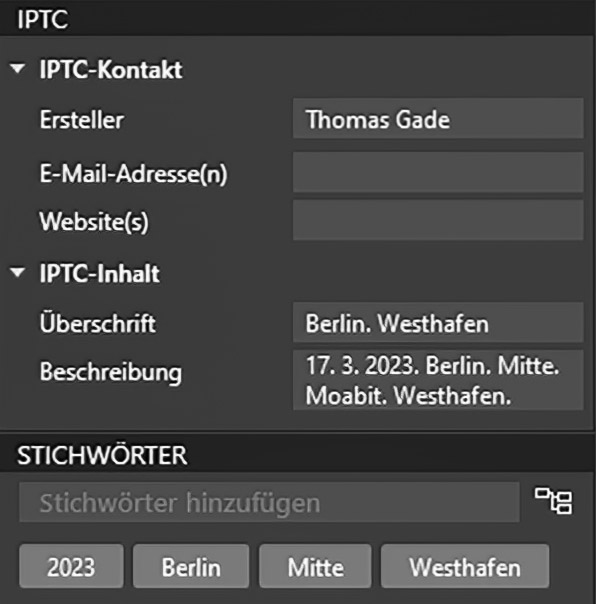
Idealerweise könnte man die lange IPTC-Liste durch Voreinstellungen kürzen, um ein übersichtliches Formular zu haben. Weiterhin wäre es gut, die IPTC und Stichwortliste in ein eigenes Fenster auszulagern, das mit einer Funktionstaste aufzurufen und wieder zu schließen ist. Für Texteingaben wäre hier eine größere Schrift angebracht, die das Lesen leichter macht.
IPTC-Infos kopieren

Es ist möglich, IPTC-Infos aus bereits beschrifteten Dateien (auch JPG und TIF) zu kopieren und in weitere RAW-Dateien einfügen können.
Verbesserungsvorschläge
Die Idee, IPTC-Informationen bereits im RAW-Konverter eintragen zu können, ist sehr gut.Um DxO PhotoLab zu einem wirklich guten IPTC-Editor zu machen, muss er jedoch ausgebaut werden.
1. Das Eintragen und Editieren von IPTC-Informationen sollte auch mit JPG- und TIF-Dateien funktionieren, ohne dass diese neu bearbeitet werden müssen. Der IPTC-Editor müsste also die Möglichkeit anbieten, die Metadaten direkt in die markierten Bilder einzubetten.

Fotothek mit abgekoppeltem Bild-Browser auf zweitem Bildschirm. Hier wäre es gut, den IPTC-Editor mit nur den benötigten Feldern über eine Funktionstaste aufrufen zu können.
2. Im Modus Fototechnik sollte es möglich sein, ein schwebendes Fenster ausschließlich für die Eingabe von IPTC-Texten und Stickwörtern mithilfe einer Funktionstaste aufzurufen und auch wieder auszubilden. Dieses Fenster enthält nur die zuvor eingestellten Felder, die wirklich vom betreffenden Nutzer benötigt werden und nicht die gesamte Liste. Die Schrift in diesem Fenster ist doppelt so groß wie normal, damit es leichter ist, sie zu lesen. Die Funktionen 'Metadaten speichern' und 'Metadaten einfügen' sollten beigefügt werden.
© Thomas Gade